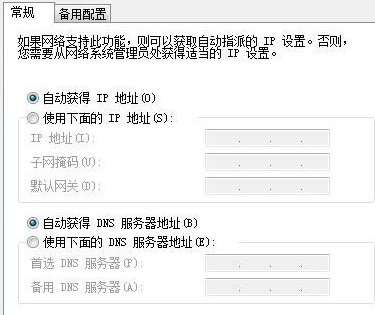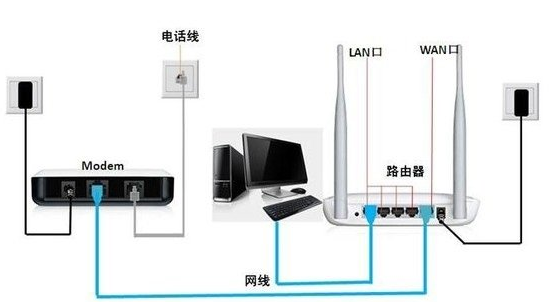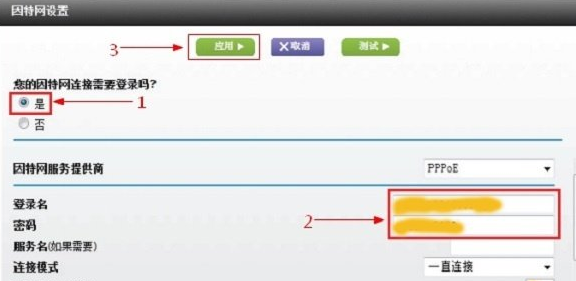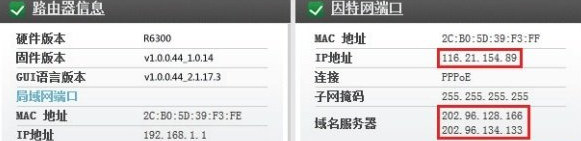网件路由器怎么设置?网件路由器设置步骤分享
网件路由器怎么设置?很多用户在更换了网件路由器后,需要重新进行设置,但是对于这个步骤的操作,很多人都不知道应该怎么进行操作,针对这个问题,本期教程内容就为大伙带来解决方法,一起来看看详细的操作步骤吧。
网件路由器怎么设置
一、设置你的电脑IP地址
当你在设置NETGEAR R7000无线路由器之前,你必须先把自己电脑本地连接以太网的IPv4地址设置为自动获取IP地址。
二、把无线路由器美国网件(NETGEAR)连接上
1、如果用电话线进行上网:那么你必须准备2根好用的网线。
其中一根用来连接ADSL(宽带猫)与无线路由器WAN口连接,注意WAN口的颜色是黄色的口。
另一根用来连接电脑与美国网件NETGEAR无线路由器的LAN接口,其中LAN口分别有 1,2,3,4个口,选任意一个连接都可以的。
三、开始设置无线路由器进行上网
1、我们开始登录到无线路由器的设置界面,打开浏览器,在地址栏输入网址www.routerlogin.com或者是www.routerlogin.net然后回车。
2、输入地址回车之后,浏览器会弹出一个登录框,目的是让你输入登陆的用户名和登录密码,在默认的情况下:用户名是:admin 密码是:password(注意小写字母)。
3、开始设置无线路由器,首先点击设置>然后,基本设置>到这一步,下显示您的因特网连接需要登录吗?这里选择:是,网络服务提供商选择:PPPoE。
然后用户登录和密码后分别输入:宽带的帐号、宽带密码,网络IP地址选择:从ISP处动态获取,最后要记得点,应用完成。
4、设置无线WiFi:
无线路由器默认的WIFI名称、密码可以在路由器底部查看。
5、查看是否设置成功了:
接下来选择菜单里面的“高级”>“查看路由器与因特网的连接情况”,查看端口获取到IP地址的状态。
如果显示绿色打钩状态说明路由器与网络连接成功了,就可以上网了。
系统下载排行榜71011xp
番茄花园 GHOST WIN7 SP1 X64 快速稳定版 V2017.03 (64位
2深度技术 GHOST WIN7 SP1 X64 稳定安全版 V2017.02(64位
3雨林木风 GHOST WIN7 SP1(32位)装机版 V2017.03
4深度技术 GHOST WIN7 SP1 X86 专业装机版 V2017.03(32位
5深度技术 GHOST WIN7 SP1 X86 稳定安全版 V2017.02
6电脑公司 GHOST WIN7 SP1 X86 经典旗舰版 V2017.03(32位
7深度技术 GHOST WIN7 SP1 X64 专业装机版 V2017.03(64位
8电脑公司 GHOST WIN7 SP1 X64 经典旗舰版 V2017.03(64位
9电脑公司 GHOST WIN7 SP1 X64 新春贺岁版 V2017.02(64位
10电脑公司 GHOST WIN7 SP1 X86 新春贺岁版 V2017.02(32位
win10系统下载 Win10 1607 精简安装版 LTSB长期服务版
2Win10专业工作站版最新镜像 V2022.06
3深度技术 Ghost Win10 64位 国庆特别版 V2021.10
4微软原版Win10 ISO镜像64位(win10纯净版)
5电脑公司Ghost Win10 64位装机版V2017.03
6雨晨 Win10 1703 15063.250 64位 极速精简版
7JUJUMAO Win8.1 Up3 X64 极速精简版v2019.11
8win10系统下载 稳安快 Win10 x64 极速精简版 V1.0
9Win10 21H2 纯净版镜像 V2021
10lopatkin Win10专业精简版 V2022.05
风林火山 Ghost Win11 64位 专业正式版 V2021.10
2Win11官方纯净版 V2021
3Win11 23H2 25115 官方原版镜像 V2022.05
4新一代系统 JUJUMAO Win11专业版 64位 v2021.08
5雨林木风 Ghost Win11 64位 正式版 V2021.10
6微软MSDN原版Win11系统 V2021
7Win11 22000.282正式版镜像 V2021.10
8深度技术 Ghost Win11 64位 专业版 V2021.10
9微软Win11游戏系统 V2021.10
10顽石Win11 21H2 22000.132 x64 极速精简版
深度技术 GHOST XP SP3 电脑专用版 V2017.03
2深度技术 GGHOST XP SP3 电脑专用版 V2017.02
3Win7系统下载 PCOS技术Ghost WinXP SP3 2017 夏季装机版
4萝卜家园 GHOST XP SP3 万能装机版 V2017.03
5番茄花园 GHOST XP SP3 极速体验版 V2017.03
6雨林木风 GHOST XP SP3 官方旗舰版 V2017.03
7电脑公司 GHOST XP SP3 经典旗舰版 V2017.03
8雨林木风GHOST XP SP3完美纯净版【V201710】已激活
9萝卜家园 GHOST XP SP3 完美装机版 V2016.10
10雨林木风 GHOST XP SP3 精英装机版 V2017.04
热门教程
装机必备 更多+
重装工具